Como editar o vídeo "Um olhar para trás" do seu Facebook
O vídeo do Facebook Look Back é o socialo presente da rede para que seus usuários comemorem seu 10º aniversário, que foi em 4 de fevereiro. Basicamente, ele reúne as fotos e postagens da sua linha do tempo com música de fundo genérica - criando um vídeo de um minuto. Mas também existem ferramentas básicas de edição para torná-lo mais como você gosta. A seguir, veja como usá-los.
Facebook Look Back - O que é e onde você pode encontrá-lo?
O recurso Look Back do Facebook gera um vídeopara cada usuário, mostrando quais são seus melhores momentos na rede social até agora. Ou, se quiser, o script do Facebook gera para o vídeo.
Isso inclui o momento em que você entrou no Facebook,suas postagens mais curtidas e fotos compartilhadas. Se você é um usuário que usa seu perfil do Facebook, é um momento de vida crônica - os resultados padrão podem ser impressionantes. Se você quiser postar fotos de gatos, seu filme Look Back provavelmente mostrará sua coleção de felinos.
Você pode encontrar seu próprio filme do Facebook Look Backaqui (você precisa estar logado) e pode compartilhar o filme com seus amigos. O recurso, assinado por Mark Zuckerberg e pela equipe do Facebook, provou ser bastante popular entre os usuários, e muitos desses filmes inundaram as linhas do tempo do Facebook nos últimos dias.

Havia até um pai enlutado que levou paraYouTube para pedir ao Facebook para lhe dar o vídeo do filho falecido. Seu pedido foi compartilhado por milhares de pessoas em todo o mundo e o Facebook decidiu conceder-lhe seu desejo.
Embora tudo isso seja legal, houve usuáriosreclamando sobre querer mais controle sobre o conteúdo do vídeo. E o Facebook atendeu a ligação. Editar o que está no seu vídeo é direto e fácil. Aqui está como isso funciona.
Facebook Look Back - Como editar seu vídeo
Comece indo ao seu vídeo Look Back; Clique noBotão Editar ao lado de Compartilhe seu filme. Role para baixo para editar a seção Seus primeiros momentos. Se você não gostar do que o Facebook escolheu, poderá escolher outras três imagens que achar mais atraentes.
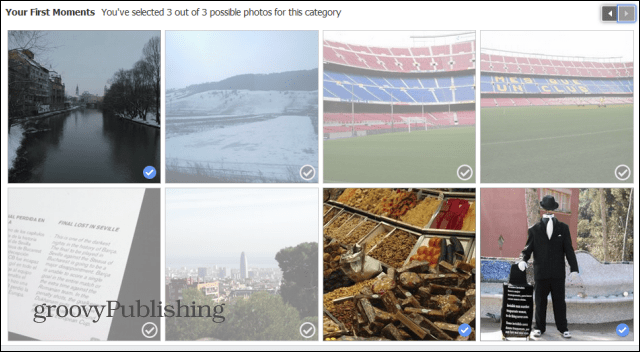
Em seguida, você pode selecionar quatro de suas postagens mais curtidas para o seu vídeo fora da lista que o Facebook fornece. Sempre que alterar algo, você pode voltar ao seu vídeo e visualizar suas edições.
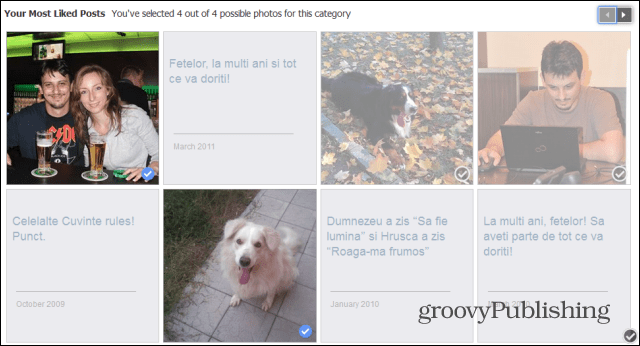
Fotos carregadas é a terceira seção do vídeo com a qual você pode reproduzir. Nesse caso, você pode escolher nove fotos que achar adequadas.
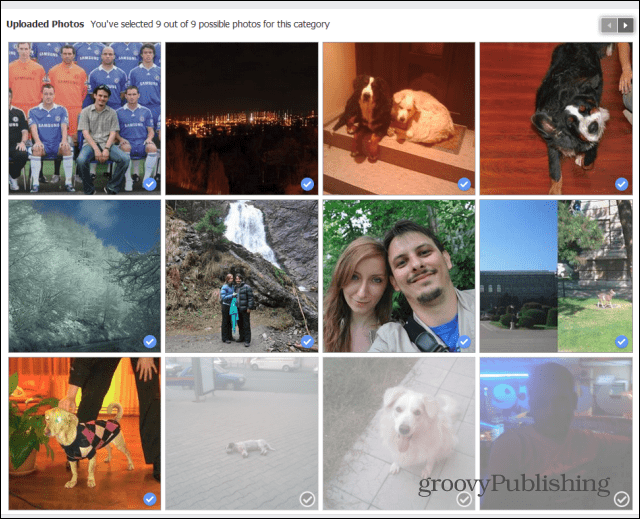
Por último, mas não menos importante, você também pode editar a grade defotos que aparecem no final do seu vídeo. Essa é a parte em que é necessária a maior quantidade de trabalho - é necessário escolher pelo menos 39 fotos.
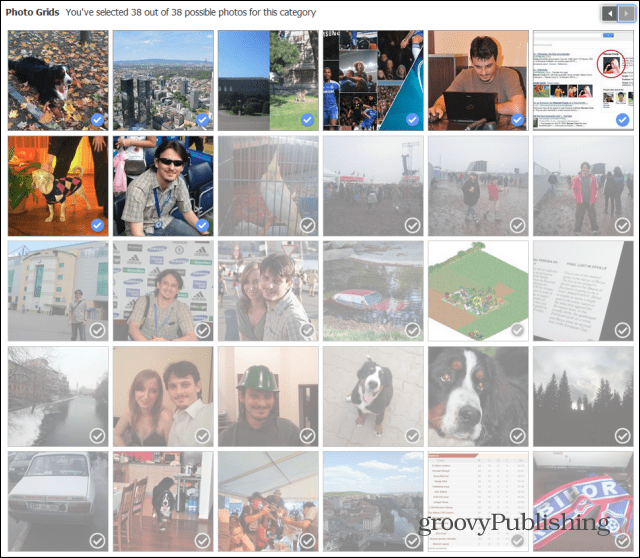
Quando terminar, não se esqueça de compartilhar seuFilme. Não consegui encontrar um botão que salve as edições, então acho que essa é a única maneira de fazer isso. No entanto, se você não quiser que o resto do mundo o veja, sempre poderá compartilhá-lo consigo mesmo, como fiz na captura de tela abaixo.
Se você já compartilhou seu filme antes, perceberá que o botão Compartilhar seu filme agora possui Atualização.
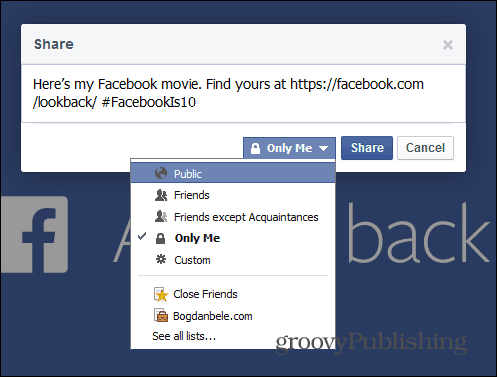
Você receberá uma pequena notificação quando suas ediçõesestão feitos. O editor é básico e permite apenas alguns ajustes simples, mas é fácil de usar. Felizmente, o Facebook adiciona mais recursos de edição para que você possa escolher sua própria música e talvez colocar pequenos pontos de vídeo nela ... de qualquer maneira, é incrível como uma coisa tão simples é agradável para muitos usuários.
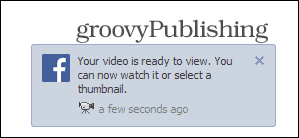










Deixe um comentário